手機投屏到電視:Miracast 與 AirPlay 設定全攻略,4K/1080p 實作與故障排除
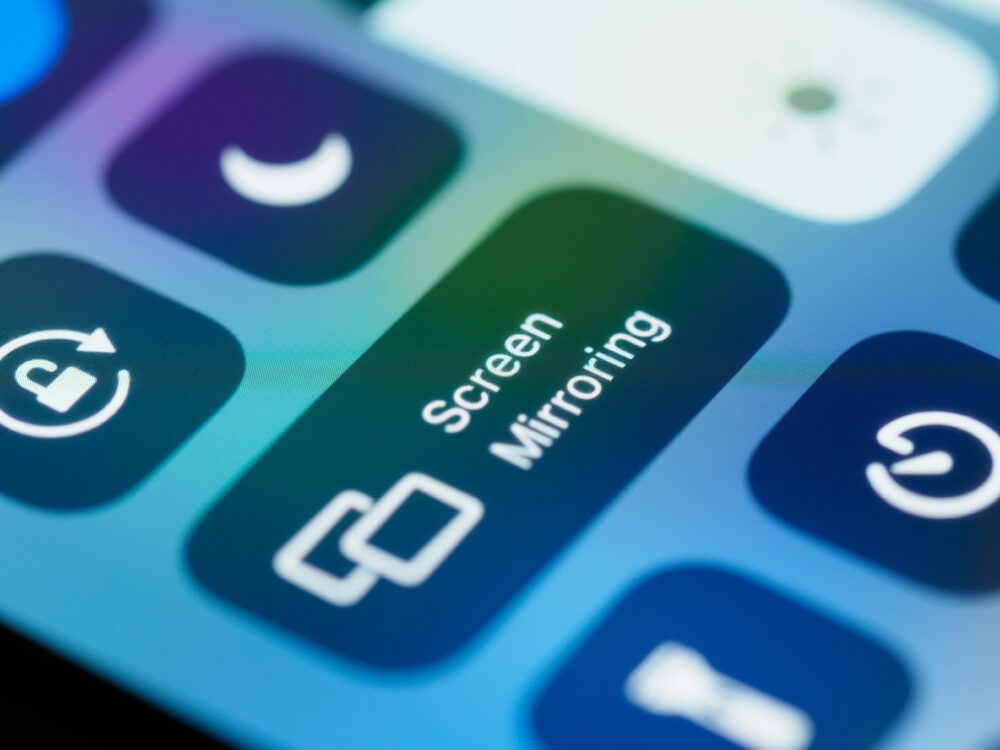
你是否常在家裡或會議室想要把手機內容投放到電視上,但又被連線設定搞得一團亂?本篇以清楚、實用的語言,帶你快速理解並完成 Miracast 與 AirPlay 的投放設定,讓手機投屏變得更穩定。無論你使用的是 4K 投屏還是 1080p,正確的設定都能讓畫質與流暢度明顯提升。
先說明核心差異與適用場景,讓你快速選對工具。Miracast 適合同主機在同一網路環境的裝置,設定相對直接,適用於安卓裝置與支援的電視;AirPlay 則以蘋果裝置為主,跨裝置投放更順暢,畫面穩定性高。掌握基本原理後,後續的步驟教學與故障排除清單就能立刻落地。
為什麼要把手機螢幕投放到電視:Miracast 與 AirPlay 的實用價值
手機投屏到電視不只是「多螢幕顯示」那麼簡單。掌握 Miracast 與 AirPlay 這兩大投屏技術,能讓日常使用更高效、會議更順暢、娛樂更沉浸。以下內容聚焦兩者的核心差異與適用情境,幫你快速做出正確的選擇,並提供實用的設定要點與故障排除方向。
Miracast 與 AirPlay 的核心差異
Miracast 與 AirPlay 兩者都能把手機畫面投到電視上,但它們的設計初衷、相容性與使用體驗有所不同。瞭解這些差異,能讓你在不同裝置與情境中直接選對工具,避免不必要的煩惱。
- 來源與生態
- Miracast:以 Android 為核心的無線投屏技術,基於 Wi-Fi Direct 建立點對點連線。多數支援 Miracast 的裝置,會在不依賴同一網路的情況下就能投放。對企業或需要快速連線的現場環境尤其友好。
- AirPlay:蘋果自家的投屏協定,設計上追求跨裝置的穩定與流暢。AirPlay 2 更強調多裝置協同與家中裝置間的整合,對 iPhone、iPad 與支援 AirPlay 的電視或裝置而言,是最順的選擇。
- 相容性與設定難度
- Miracast 需要投放端與接收端都支援該技術,設定通常在裝置的「投屏」選項裡就能看到。若電視或投影機原生支援,流程相對直接;若需要外接接收器,設定會稍微複雜一些。
- AirPlay 的設定多半在蘋果裝置上進行,尋找「AirPlay」或「螢幕鏡像」選項。若電視機或外接裝置支援 AirPlay 2,投屏過程通常更穩定且延遲較低,畫面與聲音的同步表現也較好。
- 延遲與畫質
- Miracast 的延遲通常介於 100–300 毫秒之間,視裝置與網路環境而定。對於展示、投屏教學或簡單娛樂而言,差異不大,但在需要精準互動的場合,延遲可能成為瓶頸。
- AirPlay 2 在穩定性與畫質控制方面通常表現較好,尤其在支援裝置眾多的環境中,系統協同能降低卡頓風險。若你追求高品質沉浸感,AirPlay 常是更安心的選擇。
- 實際情境對照案例
- 案例A:家中 Android 手機投屏到智慧電視。若電視原生支援 Miracast,快速開啟投屏即可,幾乎不需要額外設定。若電視不支援,需透過外接裝置或使用 Wi-Fi Direct 的替代方案,設定會多一步。
- 案例B:iPhone 投屏到 Apple TV。選用 AirPlay 2,通常不需佈署額外網路,畫面與聲音同步穩定,適合家庭觀影或簡報。
- 案例C:支援 AirPlay 2 的智慧電視。直接用 iPhone 投屏,經由同一網路連線,延遲與穩定性通常最佳化,尤其在多房間投屏時也較順暢。
- 相關資源與延伸閱讀可參考以下專業說明,幫你快速核對裝置相容性與設定步驟:
- Miracast 與 AirPlay 的差異與實作要點實用比較,適用於多裝置環境的投屏選擇。
- 投屏原理與常見問題的解決方案,搭配不同裝置與作業系統的實作指引。
外部參考與延伸閱讀:
- 5種將平板螢幕投影到電視的方法比較(Miracast 與 AirPlay 等,適用 Android 與 iPad)
- 手機投影完全攻略:3 種連線方式、4 大問題解決與9 款產品推薦
- 最新會議室無線投影設備的實用指南,包含 Apple AirPlay 與 Windows Miracast 的使用要點
- 圖像說明:下方圖片提供了直觀的投屏控制畫面,幫助你快速辨識投屏按鍵位置與選項。
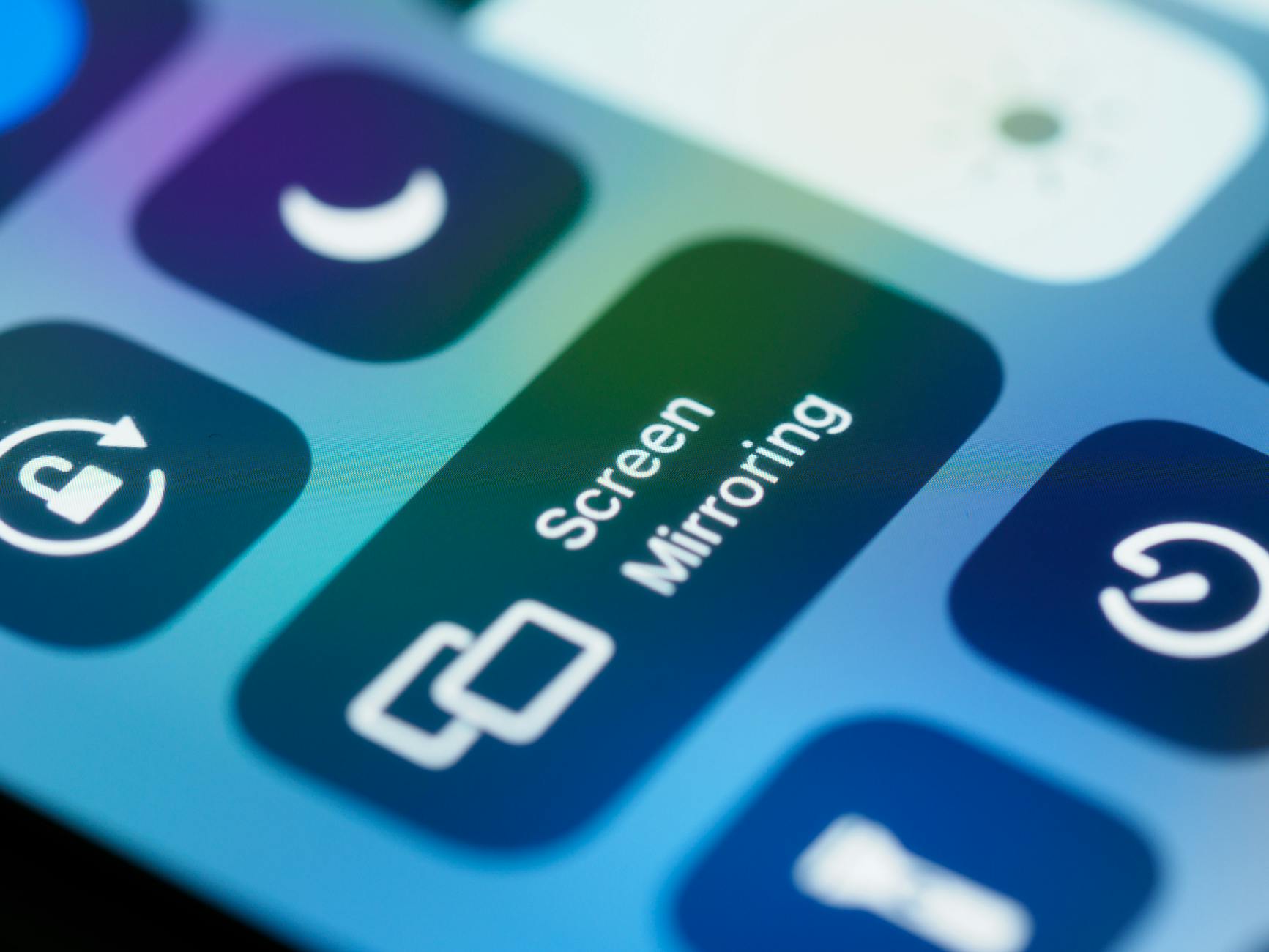 Photo by Brett Jordan
Photo by Brett Jordan
接下來我們把重點放在實用的「適用情境與裝置需求」,讓你在不同裝置組合下快速找到最適合的投屏方案。
- 你會在以下情境中使用投屏嗎?下面列出常見的裝置組合,幫你快速對照需求與限制。
- Android 手機投屏到智慧電視:多數情況下選用 Miracast,若電視支援 AirPlay 2 或裝有支援的投屏盒,亦可依裝置狀況混用。
- iPhone 投屏到 Apple TV:首選 AirPlay 2,畫質穩定,延遲低,適合電影、教學與演示。
- 具有 AirPlay 2 的電視或外接裝置:可同時支援多裝置投屏,方便家庭與小型會議切換。
在下一節,我們聚焦「適用情境與裝置需求」,把不同情境的組合與需求整理清楚,讓你一看就懂,快速落地。
快速入門:在家完成 Miracast 與 AirPlay 設定
這一節帶你用最直覺、最少步驟的方式完成 Miracast 與 AirPlay 的投屏設定。不論你是在客廳使用 Android 手機,或是蘋果產品主導的環境,以下的路徑都能快速落地,讓畫面與聲音同步顯示在大螢幕上,並且在日常使用、會議或家庭娛樂時提供穩定的投屏體驗。
Miracast 路徑的逐步指引
在家用裝置中,Miracast 常以「快速設定」或「投屏」按鈕呈現,讓你在同一網路或雲端以外的情況下也能快速連線。以下步驟聚焦在界面操作,避免過於技術化的說明,讓你一看就懂,一做就會。
- 開啟投屏功能
- 在 Android 手機下拉通知欄的快速設定板,尋找「投屏」「螢幕投影」或「Wireless display」等選項,點擊啟用。
- 等待裝置搜尋周邊裝置。系統會列出可投屏的電視或接收裝置清單。
- 選擇接收裝置
- 從清單中選擇你的智慧電視、機上盒或投屏盒。裝置名稱通常會顯示在家中裝置的識別名稱。
- 完成配對與連線
- 選擇裝置後,手機與電視會自動建立連線。若裝置需要密碼,螢幕上會顯示配對碼,輸入即可。
- 連線成功後,手機畫面就會鏡射到電視上。你可以在投屏期間調整解析度與畫質設定,通常在裝置的投屏選項裡可找到。
- 使用與中止
- 投屏中如需結束,回到快速設定板點擊「停止投屏」或在電視上選擇中止投屏即可。
- 小貼士
- 確保手機與電視在同一 Wi-Fi 網路或支援的直連模式下;若遇到找不到裝置,檢查裝置距離與訊號強度。
- 若使用外接投屏盒,按照盒子提供的快速設定指南完成配對,通常步驟與手機端相符。
外部資源參考與相容性檢核可提升成功率:
- 內容對照與步驟詳解,適用於多裝置環境的 Miracast 應用要點
- 投屏原理與常見問題的解決方案,搭配不同作業系統的實作指引
圖像說明
 Photo by Jakub Zerdzicki
Photo by Jakub Zerdzicki
實作延伸與裝置需求
- 如果你的電視原生支援 Miracast,實作會非常順暢;若不支援,考慮使用支援 Miracast 的外接裝置或替代方案。
- 理想情況下,投屏時電視與手機的畫質設定保持一致,避免出現畫面撕裂或影像延遲。
更多實用閱讀
- 步驟詳解 iphone / Android 手機如何投影鏡射到智慧電視的差異與要點(適用於家用環境)
- 手機投影電視指南:多裝置連線與常見問題解決策略
接下來我們聚焦 AirPlay 路徑,看看在蘋果生態中如何快速完成投屏,實現穩定、流暢的鏡像與影音輸出。
AirPlay 路徑的逐步指引
AirPlay 是蘋果生態的核心投屏解決方案,特別適用 iPhone、iPad 與支援 AirPlay 的電視。以下步驟以直觀的界面操作為主,讓你不用深究系統細節,也能順利完成鏡像。
- 開啟 AirPlay 鏡像
- 在 iPhone 或 iPad 上,向下滑出控制中心(或在某些型號上向上滑或右上角向下滑),點擊「螢幕鏡像」或「AirPlay」選項。
- 系統會列出可用的接收裝置,例如 Apple TV、支援 AirPlay 的智慧電視或盒子。
- 選擇目標裝置
- 從清單中選擇你要投放的裝置。若裝置在同一網路上,連線通常會自動建立。
- 輸入密碼或完成無密碼連線
- 若裝置設定了密碼,螢幕會出現密碼提示,輸入後即可完成配對。若裝置允許「無密碼連線」,只需確認同意連線即可。
- 確認與微調
- 投屏連線成功後,你可以在控制中心選擇鏡像分辨率與音訊輸出設定。若畫面與聲音不同步,嘗試重新連線或查看裝置固件更新。
- 結束使用
- 要結束投屏,只需在控制中心點選「停止鏡像」,畫面會回到手機顯示內容。
- 小貼士
- 使用 AirPlay 2 的裝置通常在多房間投屏或同時投影多裝置時更穩定。
- 如果遇到連不上裝置,檢查 iOS 或 iPadOS 版本、路由器設置與裝置支援狀態。
外部資源參考與相容性檢核可提升成功率:
- iPhone、iPad、Mac 的 AirPlay 體驗要點與配置說明,幫你快速確定裝置相容性
圖像說明
- 以的藍光界面與投屏操作相關的視覺信號有助於讀者理解,以下圖像可補充說明層面:
- (若需要圖片,請自行決定是否插入)
外部閱讀與對照
- 手機投影電視完全攻略:3 種連線方式、4 大問題解決與9 款產品推薦
- 最新會議室無線投影設備的實用指南,包含 Apple AirPlay 與 Windows Miracast 的使用要點
結語與快速檢核清單
- 確認裝置相容性與網路環境
- 選擇符合需求的投屏路徑:Miracast 或 AirPlay
- 依需求微調畫質與音訊輸出設定
- 遇到問題時,先重啟裝置與路由器,再次嘗試連線
外部連結資源
- Miracast 與 AirPlay 的差異與實作要點實用比較,適用於多裝置環境的投屏選擇
- 投屏原理與常見問題的解決方案,搭配不同裝置與作業系統的實作指引
- 步驟詳解 iphone / Android 手機如何投影鏡射到智慧電視的差異與要點
- 手機投影電視指南,包含多裝置連線與問題解決策略
參考資源
- Miracast/AirPlay 比較與實作說明(BenQ 台灣官方的步驟解說)
- 手機投影電視指南(AlENservice 的 iOS/Android 指引)
- 手機投影電視懶人包(LG 知識中心)
如需更多裝置特定的操作截圖或影像教學,我們可以再補充對應裝置的實作要點,確保文章在不同讀者群體中的落地性。
投屏穩定性與故障排除
投屏在日常使用中最常遇到的挑戰,就是穩定性與故障排除。畫面卡頓、延遲、不同步、或一方連不上都是常見的煩惱。這一節聚焦實作層面的穩定性要點,幫你快速找出問題根源並給出可執行的解決方法。從網路環境、裝置設定到韌體更新,全方位降低投屏過程中的不穩定因素,讓 Miracast 與 AirPlay 的畫面更連貫、聲音同步更穩。
畫面不同步與延遲問題
畫面延遲或畫面與聲音不同步,常見原因有網路品質、解析度與裝置性能負荷等。以下是實用的排除與調整方向,按順序操作,通常能顯著改善穩定性。
- 調整解析度與幀率
- 將投屏解析度設定回與電視相符的等級,避免超出裝置原生支援的最高解析度。高解析度在網路不穩定時更容易出現卡頓。
- 減少高幀率輸出,選擇 30fps 代替 60fps 能降低帶寬需求,讓連線更穩定。
- 關閉背景應用與資源釋放
- 手機與電視都要關閉不必要的背景 App,尤其是會佔用網路頻寬的雲端同步或影像編輯程式。
- 針對 Android,使用「電池與效能」設定中的節電模式時,特別留意投屏相關權限與背景執行。
- 減少干擾與優化網路環境
- 若家中使用 2.4GHz 與 5GHz 同頻段,建議將裝置固定在穩定網路頻段,避免跨頻造成的延遲波動。
- 避免在投屏期間同時大量下載或串流高畫質內容,這會佔用路由器的頻寬並引起緩衝。
- 重新配對與重啟
- 出現畫面不同步時,先重啟投屏裝置與接收端,再重新進行配對。短暫的重置往往能清除緩存異常。
- 進階檢查
- 檢查手機與電視的固件版本,更新到最新版本往往能修正相容性問題。若裝置有「自動優化」功能,建議暫時關閉再手動調整。
實務小技巧
- AirPlay 使用穩定時,常見原因是網路不穩。可試著在控制中心暫時降低鏡像分辨率,或先連到路由器旁的裝置看是否穩定再長距離投放。
- Miracast 的穩定性常受 Wi-Fi Direct 的訊號強度影響,確保裝置之間的距離不要過遠,並避免牆體或大件金屬物阻隔訊號。
參考資源與實作建議
- 若需要具體裝置的常見設定與故障排除,可參考 Miracast 與 AirPlay 的差異與實作要點實用比較,適用於多裝置環境的投屏選擇:https://projector-muguang.com/mobile-screen-projection-guide/
- 進一步了解關於 AirPlay 延遲的修復方法與要點,能提供更多現場排除思路:https://www.airdroid.com/zh-tw/screen-mirror/laggy-airplay/
- Windows 使用者若遇到無線顯示相關問題,也有專門的排除指南可參考:https://support.microsoft.com/zh-tw/windows/%E4%BF%AE%E6%AD%A3-Windows-%E4%B8%AD%E7%84%A1%E7%B7%9A%E8%A1%A1%E7%8F%8D%E8%A0%B8%E8%A2%97%E8%88%B8%E6%91%82%E7%9A%84%E9%80%A3%E7%B7%9A-f6a7cd01-fdec-560c-4593-698a1b3098c4
- 另一篇實務指南則聚焦於 iPhone 畫面延遲與解決,提供多種排除思路:https://deskin.io/zh/resource/blog/3-ways-to-wirelessly-mirror-iphone-screen-to-tv
實際案例對照
- 家中 Android 手機對應智慧電視,若遇到延遲,先調整解析度與關閉背景 App,若仍不穩定,改用有線或外接盒作為替代。
- iPhone 對 Apple TV 的投屏,若出現音畫不同步,先檢查同一網路狀態與路由器設定,必要時重啟路由器。
連線失敗與排除
投屏連不上是最讓人挫折的問題,但大多數情況都能在幾分鐘內畫出解決路徑。以下是從最常見到較少見的故障排除清單,幫你迅速找出原因並回到投屏狀態。
- 重啟與重建連線
- 先重啟手機與電視,然後再重新啟動投屏功能。很多連線問題來自於暫存錯誤或緩存衝突。
- 對於 Miracast,確保接收端在正確的投屏模式中,並重建連線流程。
- 重新配對與裝置清單管理
- 刪除舊的裝置配對記錄,重新掃描可用裝置,避免名稱衝突造成連線混亂。
- 在 AirPlay 模式下,確認目標裝置尚未被其他裝置佔用,重新選擇可用裝置。
- 檢查同一網路與網路分段
- 確保手機與投屏裝置連在同一 Wi-Fi 網路。若有客人網路或訪客網路,請切回主網路再試。
- 某些路由器有客人網路與家庭網路隔離設定,會阻斷裝置間的通訊,需調整路由器設定。
- 更新韌體與應用
- 檢查投屏盒、智慧電視或接收端的韌體版本,更新至最新。更新後重新嘗試連線。
- 確保手機作業系統與投屏相關 App 版本也為最新,以避免相容性問題。
- 安全與防護設定
- 某些防火牆、網路安全軟體或家庭網路的嚴格設定,會阻礙無線投屏的連線。臨時關閉安全軟體或放寬網路規則再試。
- 在公司或學校網路環境中,檢查是否有和投屏相關的網路封鎖規則。
實務要點與外部資源
- 如需更完整的故障排除指南,以下資源提供多裝置環境的實作要點與檢查清單:
- iOS / Android 手機與智慧電視投屏的差異與要點:https://deskin.io/zh/resource/blog/3-ways-to-wirelessly-mirror-iphone-screen-to-tv
- 擴充閱讀:投屏原理與常見問題的解決方案:https://projector-muguang.com/mobile-screen-projection-guide/
- 若遇到 AirPlay 連不上,檢查網路穩定性與設備相容性,並參考對應的延遲修復文章:https://www.airdroid.com/zh-tw/screen-mirror/laggy-airplay/
- Windows 無線顯示的連線問題可參考官方支援頁面,確保裝置支援 Miracast 與網路設定正常:https://support.microsoft.com/zh-tw/windows/%E4%BF%AE%E6%AD%A3-Windows-%E4%B8%AD%E7%84%A1%E7%B7%9A%E8%A6%AD%E8%AE%9A%E5%99%A8%E6%88%96%E6%93%B4%E5%85%A5%E5%BA%A7%E7%9A%84%E9%80%A3%E7%B7%9A-f6a7cd01-fdec-560c-4593-698a1b3098c4
快速檢視清單
- 確認裝置相容性與網路狀態
- 選擇適合的投屏路徑(Miracast 或 AirPlay)
- 微調畫質與音訊輸出設定
- 遇到問題先重啟裝置與路由器,再次連線
外部閱讀與對照
- 手機投影電視完全攻略,包含多裝置連線與問題解決策略
- 最新會議室無線投影設備的實用指南,涵蓋 Apple AirPlay 與 Windows Miracast 的要點
實務案例與場景
- 家庭影院與會議室兩種常見場景。家庭中以 AirPlay 為主,追求穩定的畫質與多裝置協同;會議室則因為多裝置混合,容易需要 Miracast 的即時連線與不依賴同一網路的特性。理解場景差異,能幫你選對路徑並快速解決連線難題。
如果你在某些特定裝置上遇到獨特的問題,也可以把裝置型號、韌體版本與目前遇到的現象告訴我,我可以幫你定制更精準的排除步驟與設定建議。
網路與裝置條件的最佳化
在手機投屏到電視的設定中,網路環境與裝置狀態往往決定成敗。這一節聚焦如何在日常使用情境下,透過穩定的網路與適當的裝置設置,最大化 Miracast 與 AirPlay 的畫質與流暢度。透過實作要點與實用技巧,讀者能迅速完成設定並維持長時間穩定的投屏體驗。
網路穩定性提升
穩定的網路是投屏順暢的基礎。即使裝置本身支援高畫質輸出,若網路頻寬不足或訊號容易被干擾,畫面就會出現卡頓、畫面暫停或聲音不同步的情況。因此,優化網路條件成了第一步。
- 避免頻繁切換網路
- 盡量固定在同一無線網路環境,特別是家用路由器的 2.4GHz 與 5GHz 標籤。若頻繁切換網路,裝置需要重新協商連線,容易引發穩定性問題。
- 將投屏裝置與路由器放在視線範圍內,避免牆體、金屬家具或其他阻礙物造成訊號衝突。若空間較大,可考慮中繼器或 mesh 網路提升整體覆蓋。
- 關閉背景任務與資源釋放
- 投屏前清空背景應用,尤其是會佔用網路頻寬或資源的雲端同步、影音編輯與自動備份程序。
- 對 Android 手機,檢查「電池與效能」中的背景執行設定,確保投屏相關應用不被自動限制。
- 減少干擾與網路分段
- 若家裡同時有多個網路頻段,將投屏裝置固定在穩定頻段,避免 2.4GHz 與 5GHz 在不同裝置間跳頻造成延遲波動。
- 避免投屏時進行大流量下載或高畫質串流,這會佔用路由器頻寬並拉高緩衝時間。若必須使用,選擇有線回路或分流策略。
- 配對與重連的節奏
- 如果出現輕微延遲或偶發斷線,先重新啟動投屏裝置與接收端,然後重新建立連線。短暫的重置往往清除暫存與緩存中的干擾。
- 檢查裝置韌體與路由器韌體版本,更新到最新版本常能改善相容性與穩定性。遇到長期的兼容問題,參考官方指南或社群討論尋找相容性解決方案。
- 參考與延伸閱讀建議
- Miracast 與 AirPlay 的差異與實作要點實用比較,適用於多裝置環境的投屏選擇。這類資源幫你快速核對裝置相容性與設定要點,避免試錯太久。
- 投屏原理與常見問題的解決方案,搭配不同裝置與作業系統的實作指引。了解原理有助於快速定位問題根源。
- 想要更全面的檢視,亦可參考專家整理的實作文章,包含多裝置的實作案例與常見問答。
- 舉例與實作路徑
- 在家裡使用 Miracast 的 Android 手機投屏時,若電視原生支援 Miracast,通常不需要額外的網路連結,注意兩台裝置的距離與訊號強度即可。
- 對於 AirPlay,若使用 Apple TV 或支援 AirPlay 2 的智慧電視,確保 iPhone 與裝置在同一網路,且路由器的多房間設定不阻礙裝置間通信。
- 相關資源連結
- 智慧電視實用技巧介紹:手機畫面投影與鏡射的適用場景與設定要點,適用於 Miracast 與 AirPlay 的實際操作。
- 投屏原理與常見問題解決方案,提供跨裝置與作業系統的實作指引。
- 手機投影攻略的比對文章,幫助你在不同裝置中選擇最合適的投屏路徑。
在實務層面,穩定網路也意味著穩定的畫質輸出。若你常在多房間或多人同時使用投屏,建議部署穩定的網路環境,例如具備 QoS 設定的路由器,或使用高效能的 Mesh 網路,讓每個投放裝置都能獲得穩定的頻寬。
外部連結與實作參考
- BenQ 的智慧電視投屏指南,說明 Miracast 與 AirPlay 在不同情境下的實作與注意點,適合做為裝置相容性與設定的快速參考。 https://www.benq.com/zh-tw/knowledge-center/technology/tv-how-to-wirelessly-project-mobile-phone-to-television.html
- Deskin 的投屏實作比較與要點,提供對比與實作策略,方便多裝置環境的選擇。 https://deskin.io/zh/resource/blog/best-free-screen-mirroring-app
- AirDroid 的「無需 Wi-Fi 也能鏡像螢幕」指南,適用於不穩定網路或需要直連的情境。 https://www.airdroid.com/zh-tw/screen-mirror/screen-mirror-without-wifi/
- Projector Muguang 的手機投影完全攻略,包含三種連線方式與實作案例。 https://projector-muguang.com/mobile-screen-projection-guide/
- 為了幫助你快速實作,這些資源可作為快速核對表,依裝置型號與作業系統選擇最穩定的路徑。若遇到特殊裝置,歡迎回來告訴我型號與韌體版本,我可以提供更精準的設定建議。
轉換到下一段時,請繼續以實作導向的語氣,把「裝置需求與情境對照」整理清楚,讓讀者能直接照表操作。
解析度與延遲取捨
除了網路穩定性,解析度與延遲是投屏品質的另一個核心。不同場景需要不同的平衡點。以下內容說明在 1080p 與 4K 之間該怎麼選,讓畫質與穩定性之間取得恰當的折衷,並提供實用的調整策略。
- 低延遲場景優先考量
- 教學、演示與即時互動類活動,宜優先考慮較低的解析度與幀率。選擇 1080p、30fps 的組合能顯著降低對帶寬的壓力與設備負荷,讓互動更順暢。
- 若裝置與接收端都具備高效解碼能力,仍以穩定性為先,畫質再調整。穩定的幀率能避免畫面撕裂與同步問題。
- 高畫質娛樂需求
- 觀影、遊戲等對畫質要求較高的場合,4K 投屏能帶來更細緻的細節與色彩表現。前提是網路與裝置都能支撐高解析度輸出,且延遲不會成為干擾。
- 但若網路穩定性不足,4K 會放大緩衝與延遲問題。此時可考量先在本地媒體源使用 4K,投屏時選 1080p 模式,待網路穩定再升級回 4K。
- 自動與手動切換策略
- 某些裝置支援自動解析度協商,根據網路與裝置負載自動調整。若遇到自動切換導致畫質波動,可以手動固定解析度與幀率,保證連線穩定。
- 使用 AirPlay 2 的裝置,在控制中心可以微調鏡像分辨率與音訊輸出,嘗試不同組合以找出最穩定的設置。
- 具體建議與實作要點
- 對於常在客廳放映的情境,若追求穩定性,先以 1080p、30fps 進行投屏,確保畫面與聲音同步後再逐步提升解析度到 4K,觀察是否仍穩定。
- 進行正式演示或會議時,提前測試投屏路徑,檢查是否有 firmware 更新或應用版本更新,避免當天現場出現不必要的技術問題。
- 若遇到畫質卡頓,先降低解析度,再檢查網路與裝置負載;若問題仍未解決,嘗試改用另一路徑(例如從 Miracast 轉到 AirPlay,或者反之)。
- 外部資源與參考
- Miracast 與 AirPlay 的差異與實作要點的比較文章,適合快速判斷在不同裝置上的最佳路徑。
- 投屏原理與常見問題的解決方案,提供跨裝置與作業系統的實作指引,幫助你在現場快速定位與修正問題。
- iphone / Android 手機投影到智慧電視的差異與要點的步驟詳解,特別適用於家用環境的實作對照。
- 圖像與案例說明
- 圖像可用於說明不同解析度設定對畫質的直觀影響,並展示控制中心或投屏設定介面的實作畫面,讓讀者更容易照做。
- 快速檢核清單
- 確認裝置支援的最大解析度與幀率。
- 設定固定解析度與幀率,避免動態切換造成卡頓。
- 在穩定性測試中,優先以 1080p/30fps 為起點,逐步提升至 4K。
- 觀察影像與聲音同步,遇到不同步時,嘗試重新連線或更換路徑。
- 參考與資源
- 訪問對比與實作指南,了解不同裝置對 1080p 與 4K 的支援狀況,以及在各自生態中的最佳實作路徑。
- 查閱官方指南與技術文章,確保按裝置型號執行最穩定的設定。
下一步,我們會把以上原則落實到「實際裝置清單與步驟模板」,讓你能直接套用在自家裝置與會議室環境中。讀者若有特定裝置,我也可以根據型號給出專屬的設定建議與排除步驟。
選擇指南與裝置兼容性檢查
在不同裝置與情境下,選對投屏技術能讓畫質、延遲與穩定性有顯著差別。本節提供實用的選擇指南與快速的兼容性檢查清單,讓你不用搞懂太多技術細節,就能做出最適合的決定。
何時選 Miracast,何時選 AirPlay
在家用與辦公場景中,Miracast 與 AirPlay 的適用情境往往取決於裝置生態與使用需求。掌握下列要點,能快速判斷該用哪一種路徑。
- 使用者生態與裝置來源
- 當你大多數裝置是 Android,且電視或投屏盒支援 Miracast,選擇 Miracast 往往最直接。它不一定需要同一網路,就能建立點對點連線,適合快速展示、教學與會議現場。
- 如果你的裝置以蘋果為核心,且家中有 Apple TV 或支援 AirPlay 2 的智慧電視,AirPlay 2 通常提供更穩定的畫面與音訊同步,且多裝置協同表現更好,家庭娛樂與跨裝置投放更流暢。
- 畫質與延遲的取捨
- Miracast 的延遲多在 100–300 毫秒區間,對多人協作或互動性強的情境尚可接受,但若需要極低延遲的互動,AirPlay 2 常有更穩定的表現。
- AirPlay 2 在穩定性與多房間投屏方面通常更勝一籌,特別是在 Apple 生態系統中,畫質與聲音的同步性較高。
- 設定難度與現場需求
- Miracast 的設定多依裝置的「投屏 / 螢幕投影」選項呈現,若你有硬體原生支援,流程往往較短。
- AirPlay 的設定多在蘋果裝置的控制中心完成,若裝置網路正常,連線速度通常較快,且更容易管理多裝置投放。
- 實務情境對照
- 家庭日常:Android 手機投屏到支援 Miracast 的電視,快速方便;若家中裝置混搭,可視情況採用支援 AirPlay 2 的裝置作替代。
- 蘋果為主的家庭或小型辦公室:以 AirPlay 2 為主,追求穩定與高畫質,特別是在多房間投屏時。
- 多裝置混合場景:先以 Miracast 提供即時連線;若長時間需要穩定,切換至 AirPlay 2 以提升整體體驗。
- 進一步資源
- 了解 Miracast 與 AirPlay 差異與實作要點的比較,能幫你在多裝置環境快速選路徑。這類資源常用作快速核對裝置相容性的參考。參考資源包括官方與技術文章,能幫你在不同裝置間作出更穩健的選擇。
- 相關文章與對照可參閱如下資源與指南,協助你判斷裝置的支援情況與設定要點。
- 5種將平板螢幕投影到電視的方法比較,無論 Android 還是 iPad 都適用的實作要點與差異
- 投屏原理與常見問題的解決方案,搭配不同裝置與作業系統的實作指引
- 最新會議室無線投影設備的實用指南,涵蓋 Apple AirPlay 與 Windows Miracast 的使用要點
- 以上資料可透過以下外部連結取得,便於你在實際裝機時快速對照
- Miracast 與 AirPlay 的差異與實作要點實用比較
- 投屏原理與常見問題的解決方案
- 步驟詳解 iPhone / Android 手機如何投影鏡射到智慧電視的差異與要點
- 圖像說明
- 投屏控制畫面示意圖有助於辨識按鍵位置與選項,若需要可加入相關示意圖以提升閱讀體驗。
- 快速結論
- 選擇 Miracast 或 AirPlay,最核心的考量是裝置生態與使用場景。若你偏好快速、低門檻且裝置眾多,Miracast 是不錯的起點;若你追求穩定、跨裝置協同與高畫質,AirPlay 2 通常更適合。想要更穩定的多裝置投放,AirPlay 2 的整合性會帶來更佳體驗。
參考與深入閱讀
- Miracast 與 AirPlay 差異與實作要點實用比較,適用於多裝置環境的投屏選擇。 https://www.benq.com/zh-tw/knowledge-center/technology/tv-how-to-wirelessly-project-mobile-phone-to-television.html
- 5種將平板螢幕投影到電視的方法比較(Miracast 與 AirPlay 等,適用 Android 與 iPad) https://www.airdroid.com/zh-tw/screen-mirror/mirror-tablet-to-tv/
- 無需 Wi-Fi 也能鏡像螢幕的指南 https://www.airdroid.com/zh-tw/screen-mirror/screen-mirror-without-wifi/
裝置兼容性檢查清單
在動手投屏前,先用這份快速檢查表確認裝置是否具備基本相容性。這份清單著重於實作可執行性與快速驗證,讓你避免因不相容而浪費時間。
- 手機與作業系統
- Android 裝置:檢查是否支援 Miracast。若裝置為較新版本,通常在設定 > 投屏、螢幕投影或 Wireless Display 中出現。
- iPhone / iPad:確認裝置版本支援 AirPlay 2,且已更新到最近版本。進入控制中心可看到「螢幕鏡像」或「AirPlay」選項。
- 電視與裝置接收端
- 電視內建投屏功能:確認支援 Miracast、過往型號可能需在設定中開啟「投屏」或「整合投放」。
- 機上盒 / 外接盒:檢查裝置規格表,確保有對應的投屏協定,若需要,更新韌體到最新版本。
- Apple TV 或支援 AirPlay 2 的智慧電視:優先考慮 AirPlay 2 路徑,該裝置常提供更穩定的跨裝置投放。
- 網路與硬體條件
- 網路環境:建議在同一網路下投屏,若需直連,也可考慮支援的 Wi-Fi Direct 模式。
- 路由器與頻段:若同時使用 2.4GHz 與 5GHz,確保裝置皆在良好信號範圍,避免跨頻切換帶來延遲。
- 快速檢查步驟
- 確認裝置都更新到最新韌體與作業系統版本。
- 檢查控制中心或設定裡是否出現投屏/鏡像選項。
- 嘗試同一網路環境內的裝置配對,看是否能看到對方裝置。
- 如遇密碼提示,確認輸入正確且裝置允許連線。
- 若連線失敗,重啟裝置與路由器,重新嘗試一次。
外部參考與相容性檢核資源
- Miracast 與 AirPlay 的差異與實作要點實用比較,適用於多裝置環境的投屏選擇。 https://www.benq.com/zh-tw/knowledge-center/technology/tv-how-to-wirelessly-project-mobile-phone-to-television.html
- 投屏原理與常見問題的解決方案,搭配不同裝置與作業系統的實作指引。 https://projector-muguang.com/mobile-screen-projection-guide/
- AirPlay 延遲修復與排除思路的專家文章 https://www.airdroid.com/zh-tw/screen-mirror/laggy-airplay/
快速實作要點
- 先確認兩端裝置在同一個穩定的網路環境,並更新至最新韌體與作業系統。
- 若裝置相容性不確定,先以 Miracast 進行初始測試,若需要跨裝置投放再切換至 AirPlay 2。
- 若出現連線困難,先檢查防火牆或網路安全設定,偶爾需要暫時放寬限制以完成初次連線。
接下來我們會把以上檢查要點落實為「快速檢核清單模板」,方便你在家中或會議場景快速套用。
Conclusion
本篇整理了 Miracast 與 AirPlay 的核心差異、實作路徑與故障排除要點,讓你能快速決定最適合的投屏路徑並穩定執行。
實作時先確定裝置生態再選擇路徑,並以 1080p30fps 為起點測試穩定性,必要時再逐步提升畫質。
提升投屏穩定性的關鍵在於網路與裝置設定的配合,妥善管理頻寬與背景任務,讓畫面與聲音長時間同步。
若你想要更完整的拓展功能,考慮多房間投放、 QoS 設定與自動解析度切換等方向,這些都能讓投屏在日常與會議中更可靠。
歡迎在留言區分享你的裝置型號與實作經驗,告訴我們你常用的投屏路徑與遇到的問題。


